Drucken mit AutoCAD
Wenn Sie Direct Print & Share auf einem Computer installieren, auf dem die CAD-Software AutoCAD von Autodesk installiert ist, wird AutoCAD das Direct Print & Share-Plug-in hinzugefügt.
Sie können Direct Print & Share aus AutoCAD starten und problemlos Zeichnungen drucken oder Dateien in den Cloud-Speicher hochladen.
 Hinweis
Hinweis
-
Das AutoCAD-Plug-in ist für AutoCAD 2008 bis AutoCAD 2020 verfügbar. AutoCAD 2020 unterstützt nur eine 64-Bit-Installation.
Wenn Sie AutoCAD 2011 oder eine frühere Version nach der Installation von Direct Print & Share installieren, wird das AutoCAD-Plug-in nicht zu AutoCAD hinzugefügt. Installieren Sie Direct Print & Share neu, um das AutoCAD-Plug-in hinzuzufügen.
-
Öffnen Sie eine Zeichnung in AutoCAD
 Hinweis
Hinweis-
Sie wird im Papier-Bereich (Paper space) von AutoCAD geöffnet. Das AutoCAD-Plug-in kann nicht aus dem Modell-Bereich (Model space) verwendet werden.
-
-
Klicken Sie in der Symbolleiste von AutoCAD oder im Menü, das per Rechtsklick angezeigt wird, auf Drucken und Vorschau (Print and Preview).
 Hinweis
Hinweis-
AutoCAD 2008 verfügt nicht über eine Symbolleiste.
Eine PDF-Datei mit dem Layout der geöffneten Zeichnung wird erstellt und Direct Print & Share wird gestartet.
 Hinweis
Hinweis-
Wenn Sie das Layout einer PDF-Datei ändern möchten, ändern Sie das Layout der Zeichnung in AutoCAD und klicken Sie dann erneut auf Drucken und Vorschau (Print and Preview).
-
-
Überprüfen Sie, ob die PDF-Datei, die von der AutoCAD-Zeichnung erstellt wurde, in der Liste Registrierte Datei (Registered file) auf dem Hauptbildschirm von Direct Print & Share angezeigt wird.
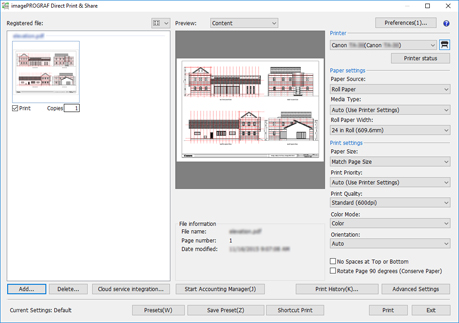
Die generierte PDF-Datei kann gedruckt oder in den Cloud-Speicher hochgeladen werden.

